Al contrario de la mayoría de los usuarios que piensan que Cambiar DNS En PS4, no aumenta la velocidad de Internet. Todo lo que hace el DNS Es la traducción de una URL a una dirección IP. Sí, puede acelerar esta conexión inicial, pero no tiene efecto en las velocidades de datos una vez que se establece esta conexión. Sin embargo, todavía hay otras razones por las que usted Cambias DNS En PS4, por ejemplo, El DNS de su ISP no funciona correctamente O desea acceder a sitios web restringidos geográficamente o configurar el modo de control parental en un navegador tu PS4.

hay mucho de Servidores DNS que sirven a un propósito específico. Si no puede elegir entre algunas opciones, puede usar la herramienta de evaluación comparativa de DNS para verificar el servidor DNS más rápido. servidores DNS como Cloudflare es conocido por su velocidad, OpenDNS por el filtrado de contenido, GoogleDNS por su confiabilidad y Proxy DNS inteligente Le permite acceder a contenido geo-restringido como Netflix EE. UU. و Hulu و HBO y así. De uso gratuito. Éstos son algunos de los más populares.
Cloudflare - 1.1.1.1 y 1.0.0.1
OpenDNS - 208.67.222.222 y 208.67.220.220
DNS de Google - 8.8.8.8 y 8.8.4.4
Proxy DNS inteligente - 23.21.43.50 y 169.53.235.135
Cómo cambiar DNS en PS4
Para actualizar los valores de DNS en PS4 en su consola, enciéndala e inicie sesión en su cuenta. Use el control remoto para navegar a través de la página de inicio hasta el ícono de Configuración y ábralo.
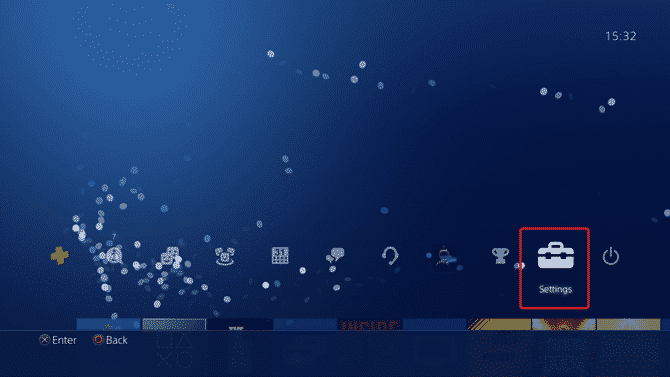
Una vez que esté en la página Configuración, encontrará la opción Configuración de red. Presione X en la selección para cargar las opciones de red en la pantalla.
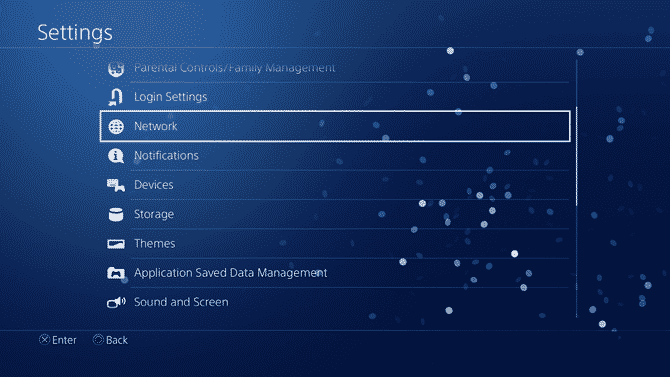
En Configuración de red, vaya a Configuración de conexión a Internet de la lista de opciones para iniciar la configuración.
ِ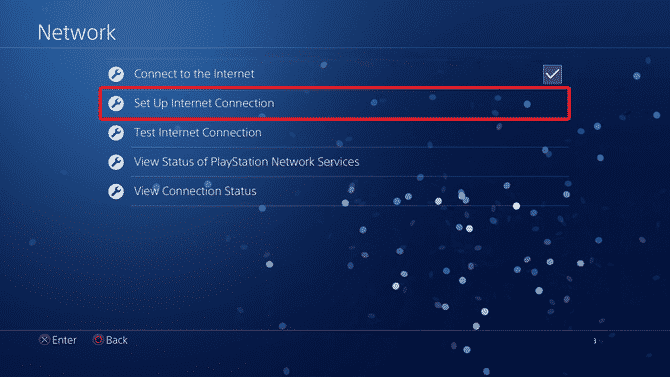
Puede configurar la conexión mediante Wi-Fi o un cable LAN. Los pasos para ambos métodos son exactamente los mismos. Seleccione un tipo de conexión de la lista y vaya al siguiente paso.
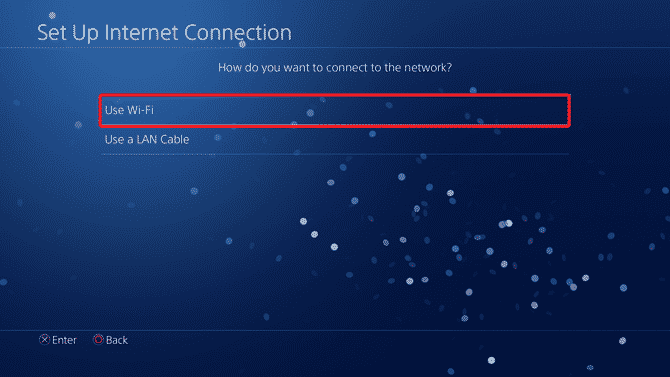
Seleccione una red Wi-Fi de la lista de redes disponibles para conectarse. Si se está conectando a una nueva red, es posible que deba ingresar su contraseña de Wi-Fi antes de continuar con el siguiente paso.
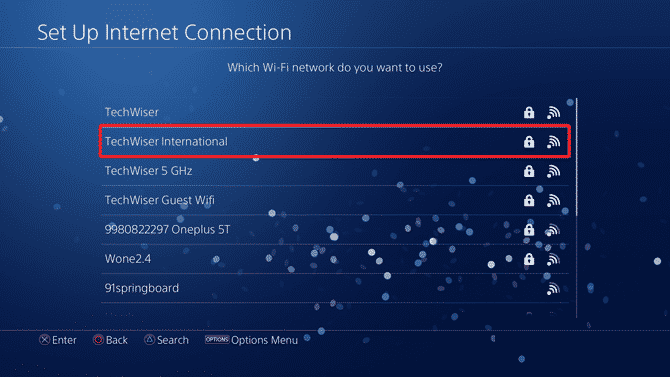
El método Fácil configurará su conexión a Internet automáticamente y no le dará todas las opciones. Necesitamos seleccionar Personalizado ya que le permitirá configurar DNS.
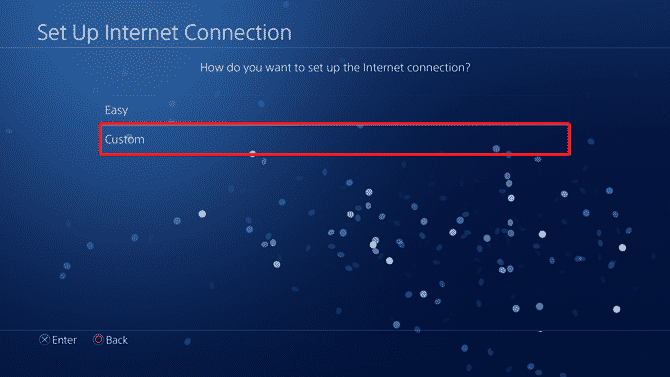
En la configuración de la dirección IP, seleccione "Manual" de la lista de opciones. Automáticamente, no le da la opción de ingresar una dirección IP, PPPoE generalmente se usa con su ISP, pero la mayoría de los enrutadores configuran PPPoE en el enrutador.
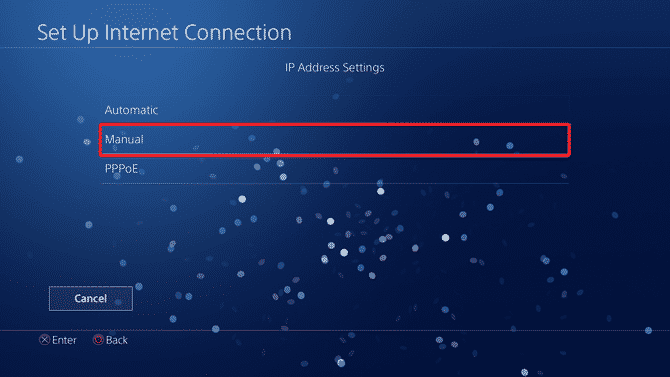
Ahora, ingrese la dirección IP, la máscara de subred, la puerta de enlace predeterminada y el DNS. Puede poner dos DNS diferentes en los campos DNS primario y DNS secundario.
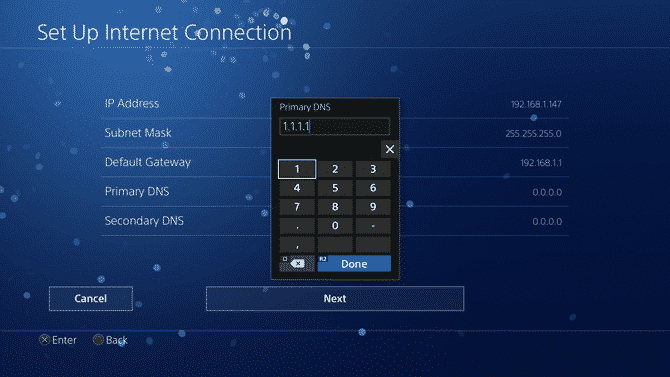
Puede dejar la configuración de MTU automáticamente si no sabe qué valor debe tener su conexión. MTU o Unidad de transmisión máxima es el tamaño de paquete más grande que se puede enviar a través de Internet. Su valor oscila entre 68-1500, los valores mayormente utilizados son 576 y 1500 ya que son aceptados por TCP.
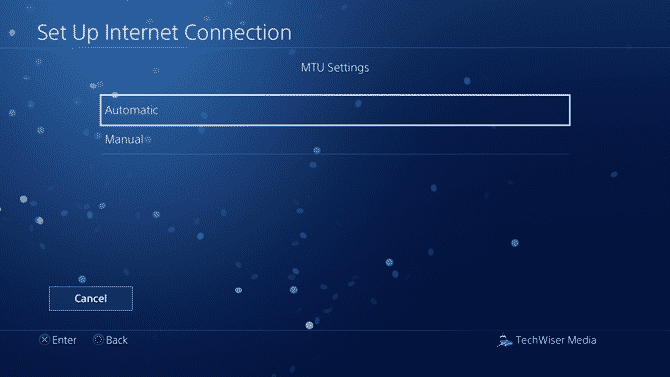
También puede agregar una dirección de servidor proxy para mejorar el rendimiento de su conexión, especialmente si usa Internet en su lugar de trabajo o escuela. También puede usar el servidor proxy para navegar por Internet de forma anónima, pero no escuchó eso de mí.
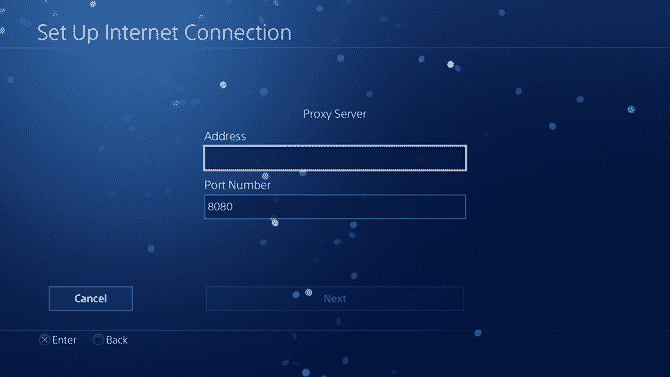
Ahora, lo único que queda antes de que se complete la configuración es probar su conexión. después de agregar Servidor proxy , presione el botón Conectar para que la prueba inicie el proceso. Su consola hace ping con las configuraciones configuradas y le muestra los resultados a continuación. Si todo se hace correctamente, debería ver una pantalla similar a la siguiente.
En general, siempre es mejor volver a Juega PS4 Para borrar los dns anteriores y empezar a usar los nuevos dns.
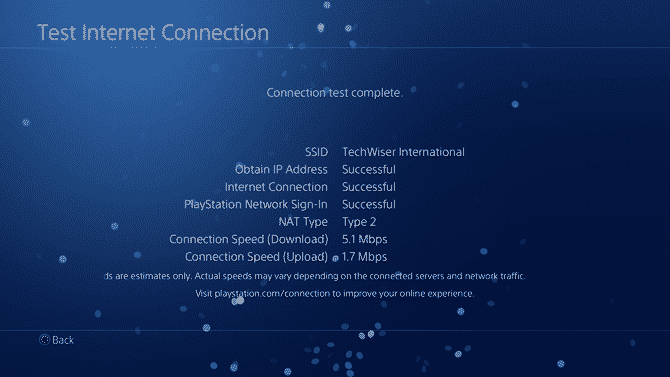
Cambiar el DNS en el enrutador
El método anterior funciona bien en PS4 Pero no cambia el hecho de que solo lo cambie en un dispositivo específico. Si tiene acceso a su enrutador, puede cambiar el DNS en el enrutador. De esta forma es aplicable a todos los dispositivos que se conectan a la red. Ahorra tiempo y configuración para el futuro.
Cada enrutador es diferente y tiene una interfaz de usuario diferente. Voy a usar un enrutador Netgear con un firmware DD-WRT personalizado. Por lo tanto, los pasos no serán idénticos para usted, sino más bien similares.
Inicie sesión en el enrutador mediante el portal web. La dirección, el nombre de usuario y la contraseña están impresos detrás del enrutador. Si no conoce la dirección IP del enrutador, es la dirección de la puerta de enlace de la red. Para encontrar esto, abra el símbolo del sistema y escriba el siguiente comando o use esta guía para encontrar la dirección IP del enrutador.
ipconfig | findstr "Default Gateway"
Escriba la frase predeterminada en la barra de direcciones de su navegador web. Inicie sesión con sus credenciales y espere a que se cargue la página. Cada enrutador tiene una interfaz de usuario diferente, pero no debería ser difícil encontrar el DNS. Busque Configuración y luego haga clic en Configuración básica.
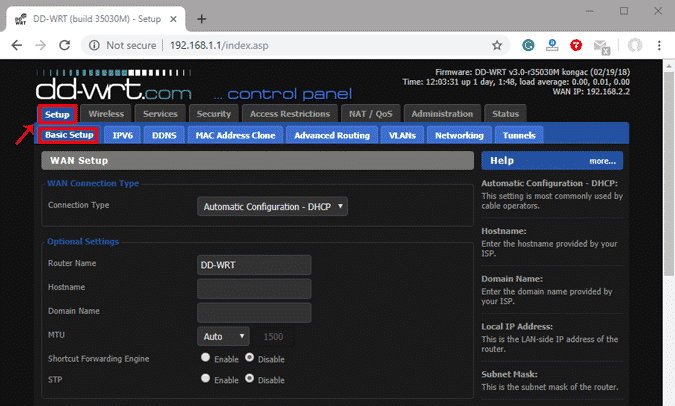
En la página Configuración básica, vaya a Configuración del servidor de direcciones de red (DHCP). Tendrá campos de texto para ingresar las direcciones IP de DNS. Ingrese DNS en los campos, en mi enrutador tenía tres entradas Esto puede variar de un enrutador a otro. Haga clic en Guardar y luego en Aplicar configuración.
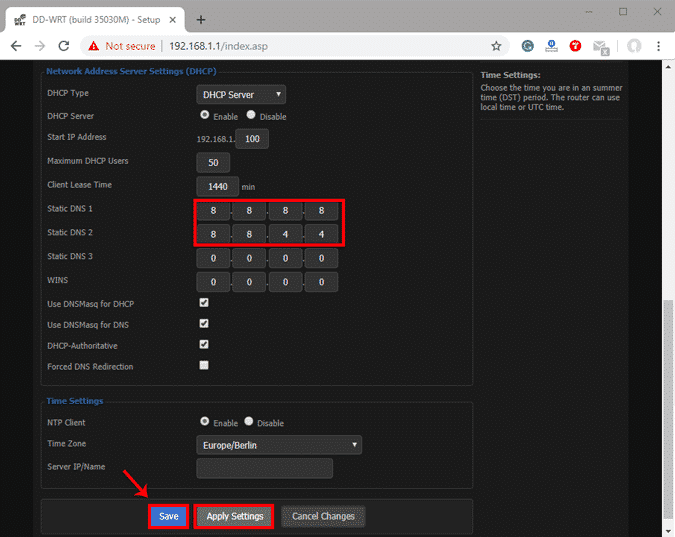
Cambiar DNS en PS4
Esas eran dos formas en las que podías Cambiar la configuración de DNS en PS4 para una mejor experiencia de juego. Cambiar el DNS puede ayudarlo a lograr un mejor rendimiento en los juegos y aumentar la seguridad. Hay muchos servicios de DNS que ofrecen DNS de forma gratuita, mientras que también puede pagar por un servicio de DNS decente como Proxy DNS inteligente Navegar por la web de forma anónima. ¿Te has encontrado con alguna Problemas al cambiar DNS en tu PS4? Cuéntanos en los comentarios a continuación.







